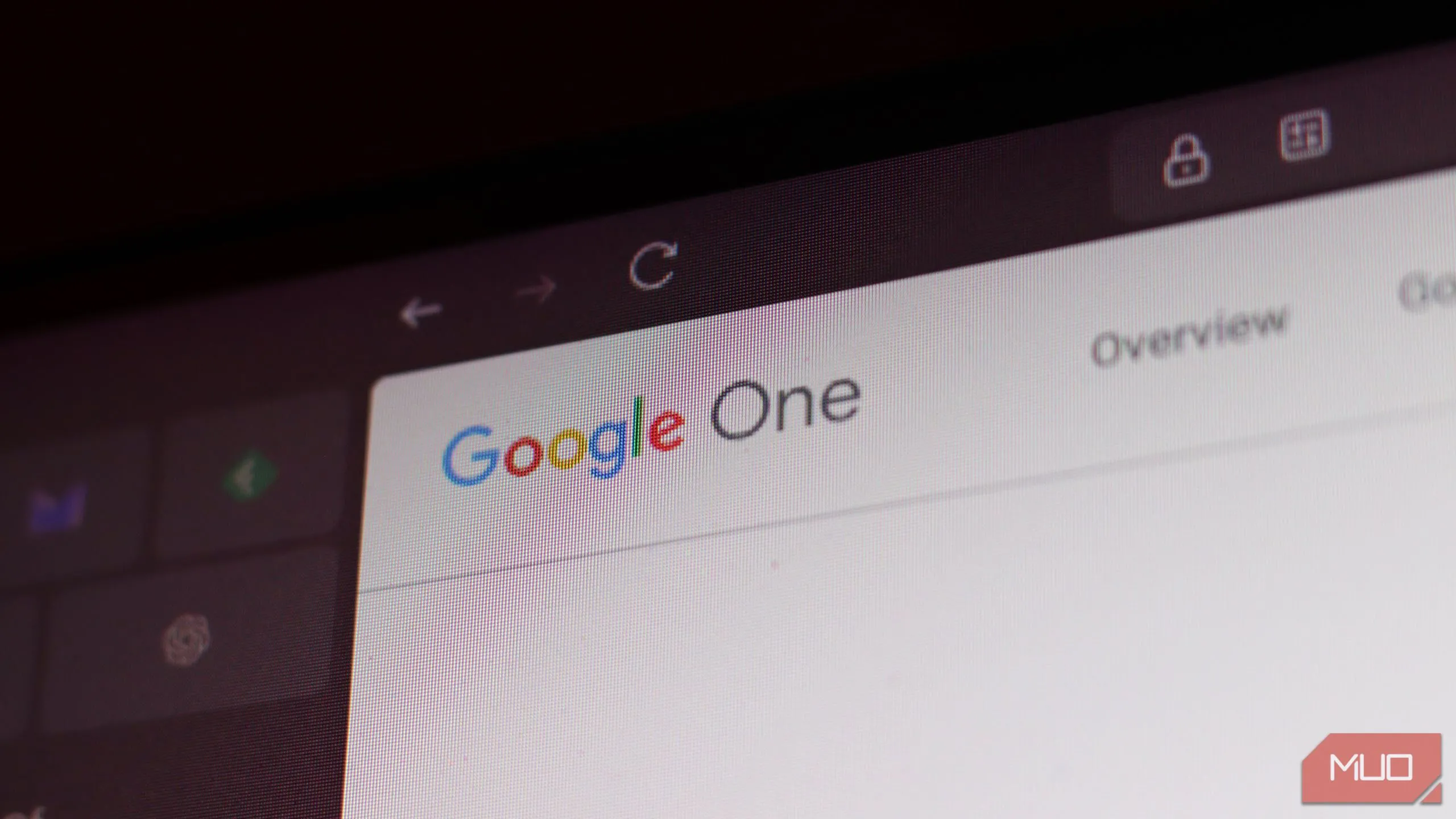Trong kỷ nguyên số, các chatbot AI dựa trên nền tảng đám mây như ChatGPT hay Gemini đã trở nên vô cùng tiện lợi. Tuy nhiên, chúng đi kèm với những đánh đổi nhất định về quyền riêng tư dữ liệu và khả năng truy cập. Việc chạy LLM cục bộ – công nghệ nền tảng của các chatbot AI – ngay trên thiết bị của bạn mang lại sự kiểm soát tối đa, cho phép truy cập offline và đảm bảo quyền riêng tư dữ liệu mạnh mẽ hơn. Mặc dù nghe có vẻ phức tạp, nhưng với các ứng dụng phù hợp, việc chạy LLM offline giờ đây trở nên dễ dàng hơn bao giờ hết cho bất kỳ ai.
Lợi ích vượt trội khi chạy LLM cục bộ
So với việc phụ thuộc vào các dịch vụ AI đám mây, việc lựa chọn mô hình ngôn ngữ lớn (LLM) chạy trực tiếp trên máy tính của bạn mang lại nhiều ưu điểm vượt trội:
- Quyền riêng tư và bảo mật dữ liệu: Mọi cuộc trò chuyện và dữ liệu của bạn đều được giữ lại trên thiết bị, không bị gửi lên máy chủ bên thứ ba, giảm thiểu rủi ro lộ lọt thông tin. Đây là lợi thế quan trọng nếu bạn cần xử lý dữ liệu nhạy cảm hoặc đơn giản là muốn kiểm soát hoàn toàn thông tin cá nhân của mình.
- Truy cập offline: Bạn có thể sử dụng chatbot AI bất cứ lúc nào, ở bất kỳ đâu mà không cần kết nối internet. Điều này đặc biệt hữu ích khi làm việc trong môi trường không có mạng hoặc khi bạn muốn tiết kiệm dung lượng dữ liệu.
- Kiểm soát hoàn toàn: Bạn có thể tùy chỉnh, thử nghiệm và tích hợp các ứng dụng LLM này vào quy trình làm việc cá nhân mà không bị giới hạn bởi các chính sách sử dụng của nhà cung cấp dịch vụ đám mây.
Top 5 Ứng Dụng Giúp Bạn Chạy LLM Cục Bộ Một Cách Dễ Dàng
Nếu bạn đang tìm kiếm phần mềm LLM trên máy tính để tự mình trải nghiệm sức mạnh của AI, dưới đây là danh sách 5 ứng dụng hàng đầu được thiết kế để đơn giản hóa quá trình này.
5. Ollama: Đơn Giản Cho Mọi Người
Ollama là một ứng dụng LLM thân thiện với người dùng, được thiết kế để giúp các cá nhân chạy LLM cục bộ một cách hiệu quả mà không đòi hỏi chuyên môn kỹ thuật. Ollama nổi bật nhờ sự đơn giản và dễ tiếp cận, không yêu cầu thiết lập phức tạp. Nó cho phép bạn chạy các mô hình AI mạnh mẽ ngay trên phần cứng tiêu dùng như laptop cá nhân.
Ollama hỗ trợ nhiều loại mô hình và có sẵn ứng dụng desktop trên macOS, Windows và Linux, đảm bảo bạn có thể sử dụng trên mọi nền tảng. Quá trình cài đặt đơn giản, và chỉ trong thời gian ngắn, bạn sẽ sẵn sàng chạy LLM trên thiết bị của mình. Để khởi chạy một mô hình, bạn sử dụng lệnh ollama run [model identifier]. Ví dụ, để chạy mô hình Phi 4 của Microsoft, chỉ cần nhập: ollama run phi4. Với Llama 4, chạy: ollama run llama4. Mô hình được chỉ định sẽ tải xuống và bắt đầu chạy, cho phép bạn trò chuyện trực tiếp từ dòng lệnh. Bạn có thể dễ dàng chạy DeepSeek cục bộ trên laptop bằng Ollama.
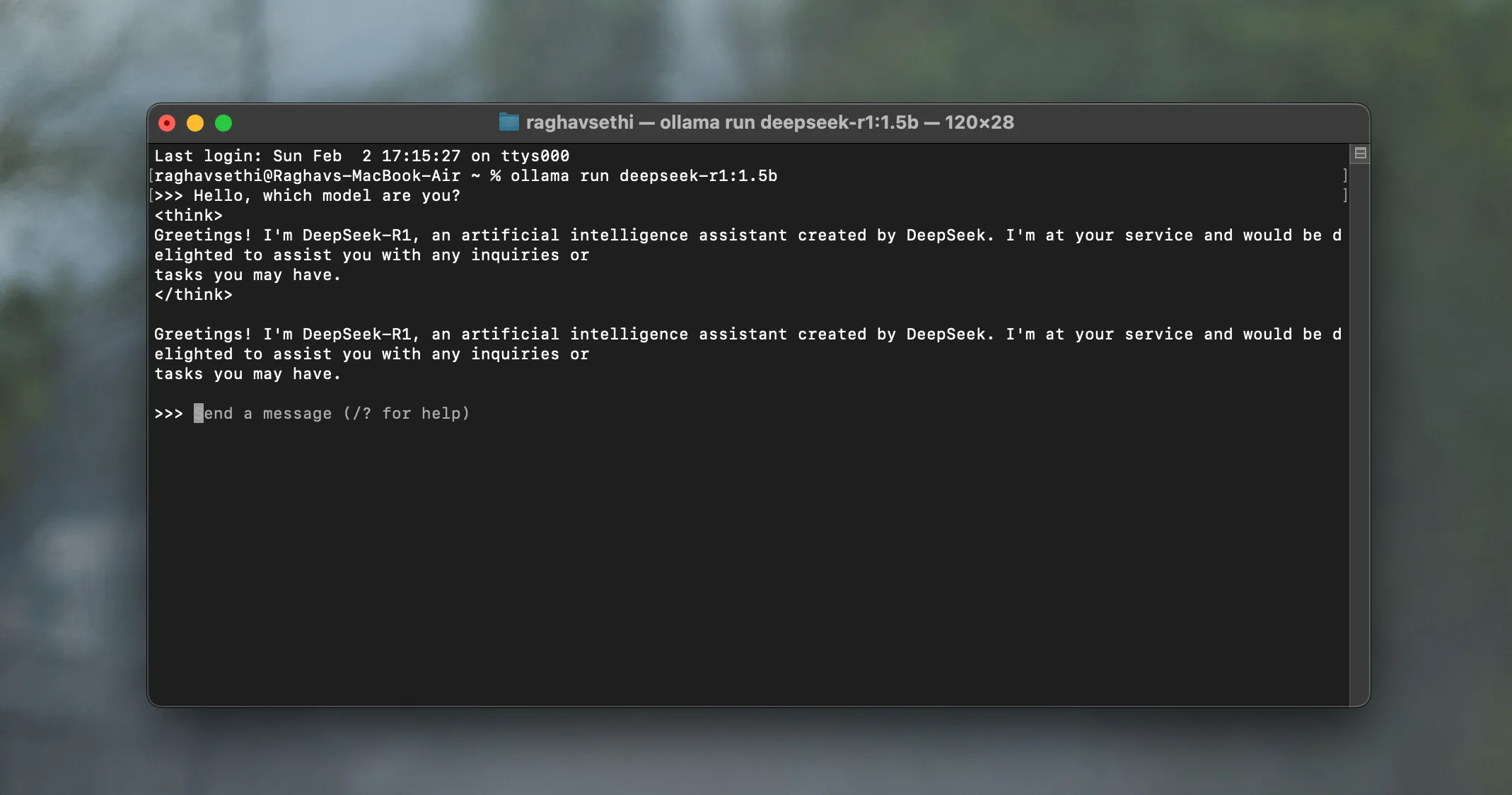 Giao diện DeepSeek-R1 chạy trong cửa sổ Terminal của Ollama
Giao diện DeepSeek-R1 chạy trong cửa sổ Terminal của Ollama
4. Msty: Giao Diện Trực Quan, Tránh Dòng Lệnh
Tương tự Ollama, Msty là một ứng dụng chạy LLM cục bộ thân thiện với người dùng, giúp đơn giản hóa việc chạy các mô hình ngôn ngữ lớn. Có sẵn cho Windows, macOS và Linux, Msty loại bỏ những phức tạp thường thấy khi chạy LLM offline, như cấu hình Docker hay giao diện dòng lệnh (CLI).
Msty cung cấp nhiều mô hình mà bạn có thể chạy trên thiết bị, với các tùy chọn phổ biến như Llama, DeepSeek, Mistral và Gemma. Bạn cũng có thể tìm kiếm mô hình trực tiếp trên Hugging Face. Sau khi cài đặt, ứng dụng sẽ tự động tải xuống một mô hình mặc định. Sau đó, bạn có thể tải bất kỳ mô hình nào từ thư viện. Nếu bạn muốn tránh giao diện dòng lệnh bằng mọi giá, Msty là phần mềm LLM hoàn hảo. Giao diện dễ sử dụng của nó mang lại trải nghiệm cao cấp. Ứng dụng cũng bao gồm thư viện các gợi ý (prompts) được tạo sẵn để bạn có thể định hướng và tinh chỉnh phản hồi của mô hình LLM, đồng thời tích hợp các không gian làm việc (workspaces) để giữ các cuộc trò chuyện và tác vụ được tổ chức.
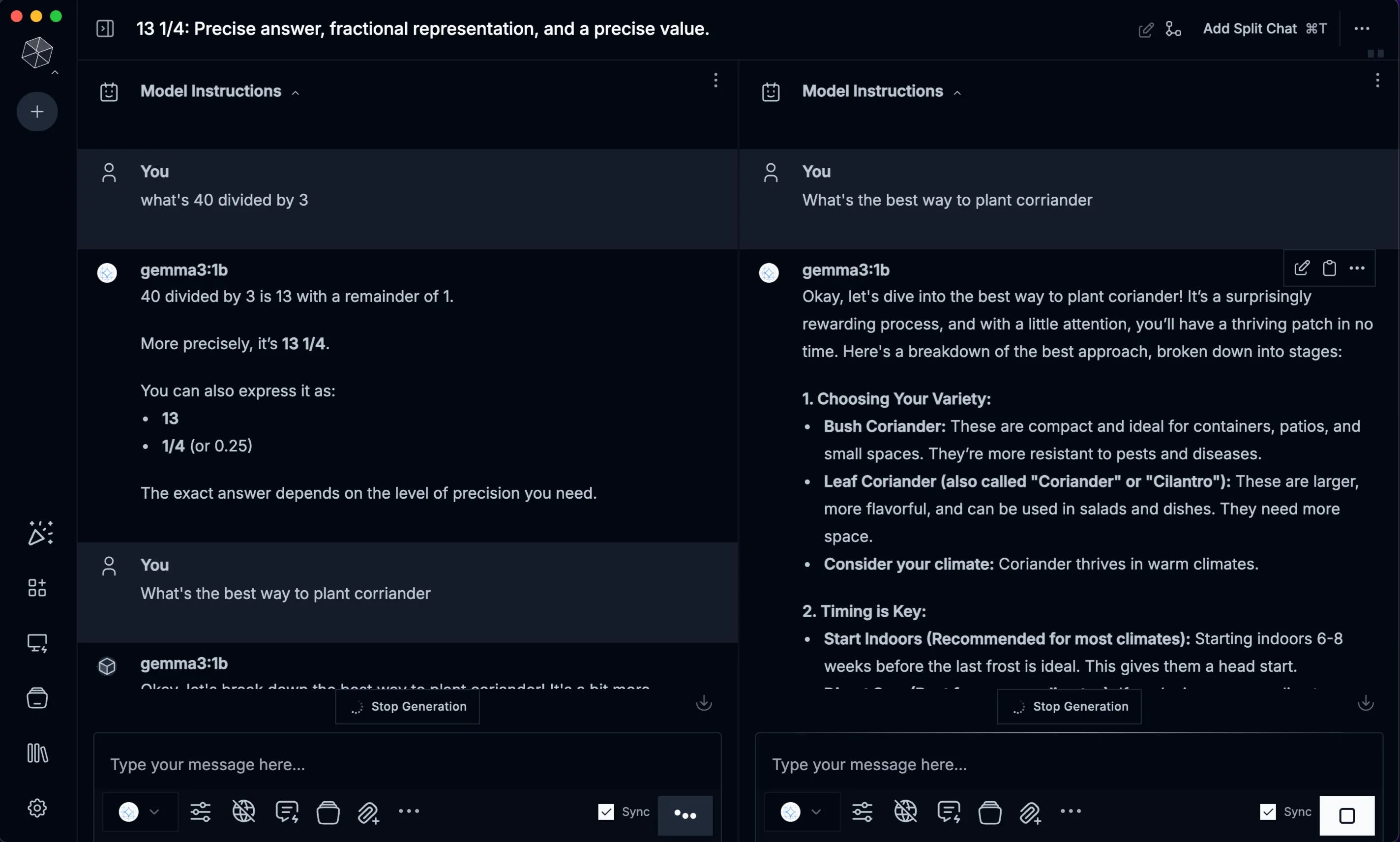 Msty giúp chạy các mô hình LLM cục bộ trên Mac với giao diện thân thiện
Msty giúp chạy các mô hình LLM cục bộ trên Mac với giao diện thân thiện
3. AnythingLLM: Trải Nghiệm Như AI Đám Mây
AnythingLLM là một ứng dụng desktop LLM tiện lợi được thiết kế cho người dùng muốn chạy LLM cục bộ mà không cần thiết lập phức tạp. Từ cài đặt đến lời nhắc đầu tiên, quá trình diễn ra suôn sẻ và trực quan, mang lại cảm giác như đang sử dụng một chatbot AI đám mây.
Trong quá trình thiết lập, bạn có thể tải xuống các mô hình mình lựa chọn. Một số LLM offline tốt nhất, bao gồm DeepSeek R1, Llama 4, Microsoft Phi 4, Phi 4 Mini và Mistral, đều có sẵn để tải về. Giống như hầu hết các ứng dụng LLM trong danh sách này, AnythingLLM là mã nguồn mở hoàn toàn. Nó bao gồm nhà cung cấp LLM riêng và cũng hỗ trợ nhiều nguồn bên thứ ba, bao gồm Ollama, LM Studio và Local AI, cho phép bạn tải xuống và chạy hàng trăm, nếu không phải hàng nghìn mô hình LLM có sẵn trên web.
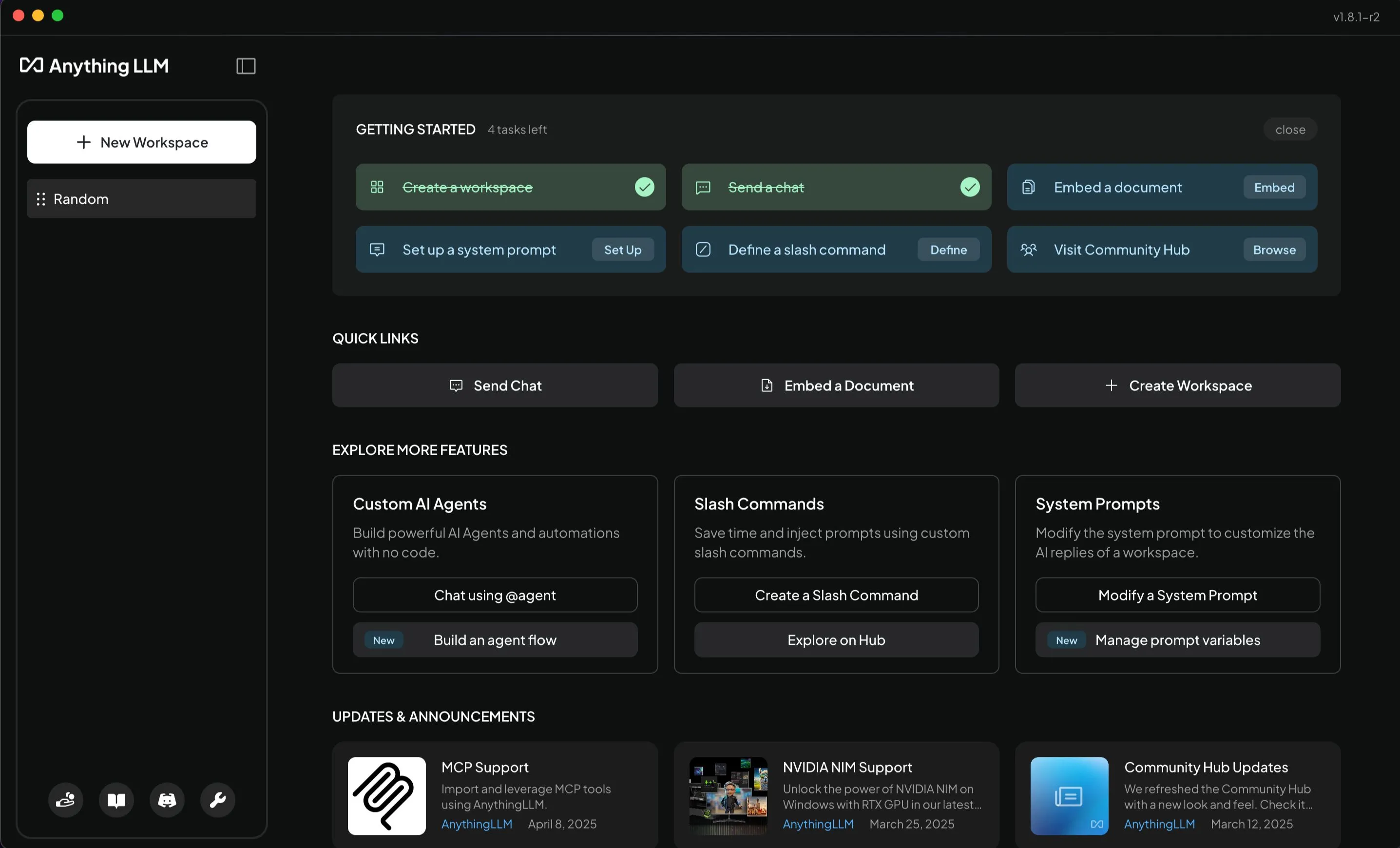 Màn hình chính ứng dụng AnythingLLM hiển thị các mô hình AI có sẵn trên macOS
Màn hình chính ứng dụng AnythingLLM hiển thị các mô hình AI có sẵn trên macOS
2. Jan.ai: Giải Pháp AI Offline Thay Thế ChatGPT
Jan tự quảng cáo mình là một giải pháp thay thế ChatGPT mã nguồn mở, có khả năng chạy offline. Nó cung cấp một ứng dụng desktop mượt mà để chạy các mô hình LLM khác nhau cục bộ trên thiết bị của bạn. Bắt đầu với Jan rất dễ dàng. Sau khi cài đặt ứng dụng (có sẵn trên Windows, macOS và Linux), bạn sẽ được cung cấp nhiều mô hình LLM để tải xuống.
Ban đầu chỉ một số ít mô hình được hiển thị, nhưng bạn có thể tìm kiếm hoặc nhập URL Hugging Face nếu không tìm thấy thứ mình muốn. Bạn cũng có thể nhập một tệp mô hình (ở định dạng GGUF) nếu bạn đã có sẵn cục bộ. Điều này thực sự không thể dễ dàng hơn. Ứng dụng cũng liệt kê các LLM dựa trên đám mây, vì vậy hãy đảm bảo áp dụng bộ lọc thích hợp để loại trừ chúng nếu bạn chỉ muốn chạy LLM offline.
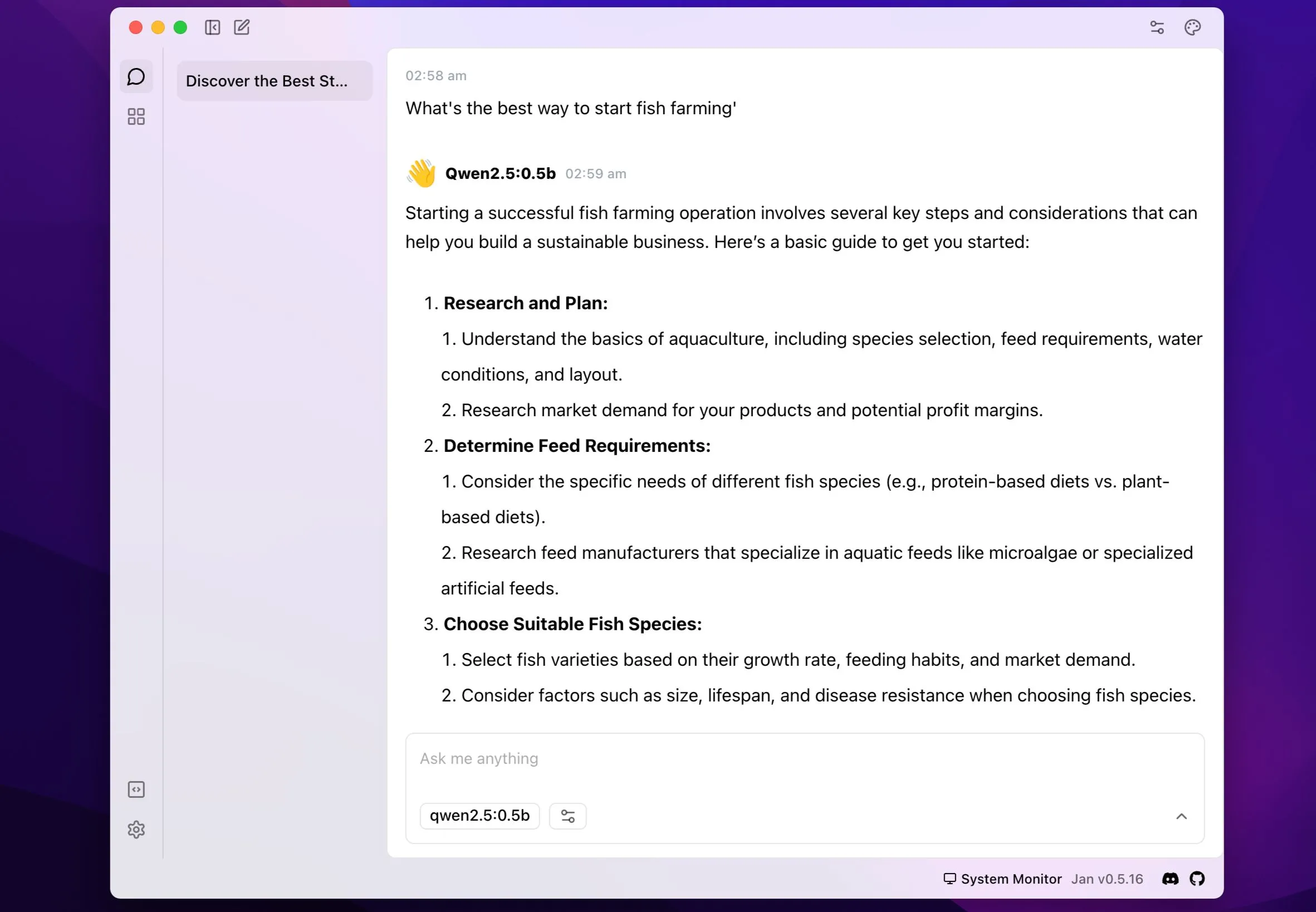 Trò chuyện với mô hình Qwen LLM cục bộ bằng ứng dụng Jan.ai tiện lợi
Trò chuyện với mô hình Qwen LLM cục bộ bằng ứng dụng Jan.ai tiện lợi
1. LM Studio: Cổng Vào Thế Giới LLM Cục Bộ Đơn Giản Nhất
LM Studio là một ứng dụng LLM khác cung cấp một trong những cách dễ tiếp cận nhất để chạy LLM cục bộ trên thiết bị của bạn. Nó cung cấp một ứng dụng desktop (có sẵn trên macOS, Windows và Linux) cho phép bạn dễ dàng chạy các mô hình ngôn ngữ lớn trên thiết bị của mình.
Sau khi thiết lập, bạn có thể duyệt và tải các mô hình phổ biến như Llama, Mistral, Gemma, DeepSeek, Phi và Qwen trực tiếp từ Hugging Face chỉ với vài cú nhấp chuột. Sau khi tải, mọi thứ đều chạy offline, đảm bảo các lời nhắc và cuộc trò chuyện của bạn luôn được giữ riêng tư trên thiết bị. Ứng dụng tự hào có giao diện người dùng trực quan, quen thuộc, vì vậy bạn sẽ cảm thấy hoàn toàn thoải mái nếu đã từng sử dụng các LLM dựa trên đám mây như Claude.
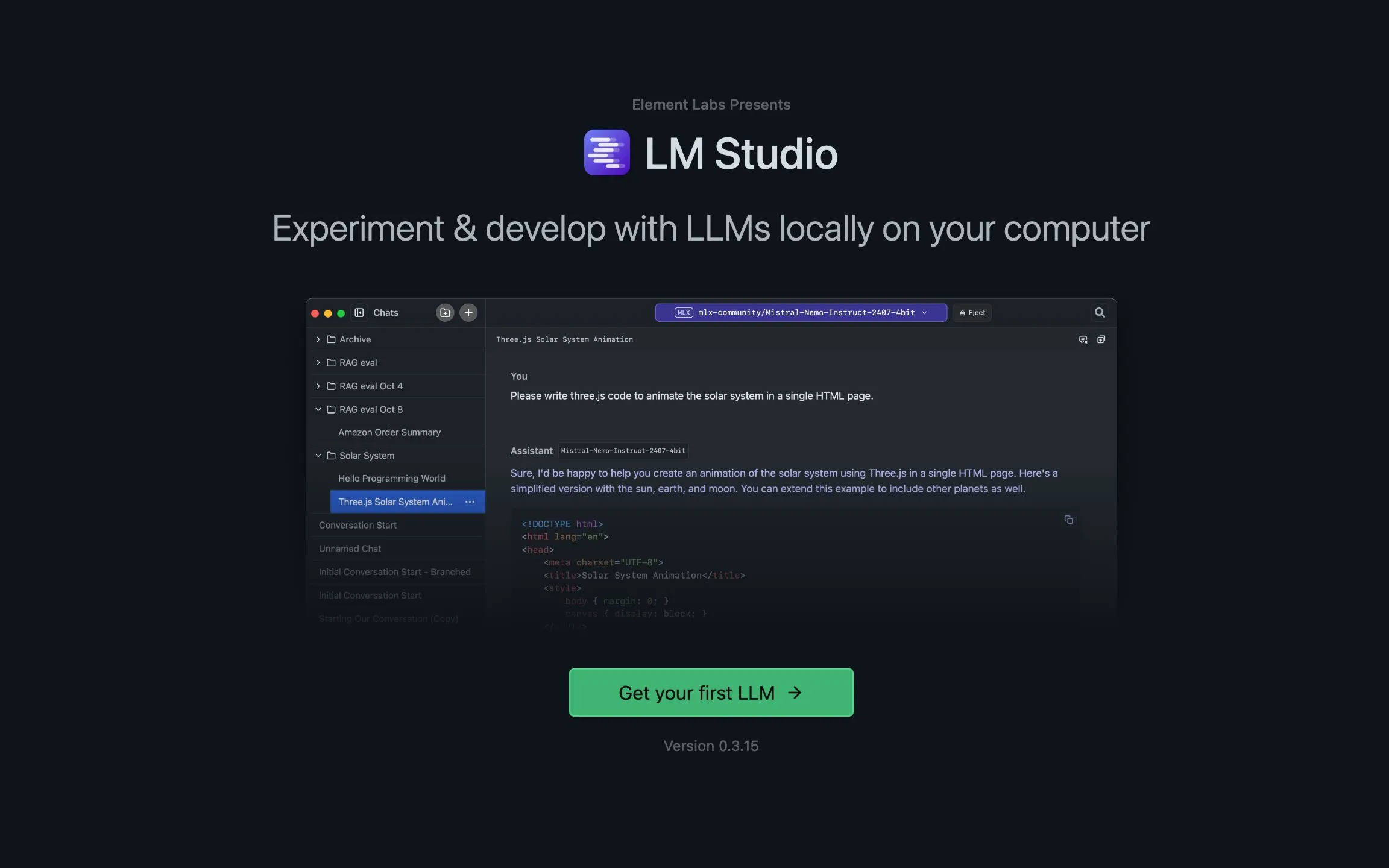 Màn hình giới thiệu ban đầu của LM Studio hướng dẫn người dùng cài đặt LLM cục bộ
Màn hình giới thiệu ban đầu của LM Studio hướng dẫn người dùng cài đặt LLM cục bộ
Chọn Ứng Dụng Chạy LLM Cục Bộ Phù Hợp Với Bạn
Có nhiều cách để chạy một mô hình ngôn ngữ lớn (LLM) trên Linux, Windows, macOS hoặc bất kỳ hệ điều hành nào bạn sử dụng. Tuy nhiên, các ứng dụng chạy LLM cục bộ được liệt kê ở đây cung cấp một số cách dễ dàng và tiện lợi nhất để thực hiện điều đó. Một số yêu cầu tương tác với dòng lệnh, trong khi những ứng dụng khác, như AnythingLLM và Jan, cho phép bạn thực hiện mọi thứ từ giao diện người dùng đồ họa (GUI). Tùy thuộc vào mức độ thoải mái về kỹ thuật của bạn, hãy thử một vài ứng dụng và gắn bó với ứng dụng phù hợp nhất với nhu cầu của bạn.
Việc chạy LLM cục bộ không chỉ mang lại quyền kiểm soát tối đa mà còn mở ra cánh cửa cho nhiều khả năng tùy chỉnh và thử nghiệm AI mà không lo ngại về vấn đề dữ liệu. Bạn đã sẵn sàng trải nghiệm AI theo cách riêng của mình chưa?
Bạn đã thử ứng dụng nào trong danh sách này để chạy LLM cục bộ chưa? Hãy chia sẻ trải nghiệm của bạn dưới phần bình luận và đừng quên theo dõi thuthuatdidong.net để cập nhật những kiến thức công nghệ và thủ thuật di động mới nhất nhé!